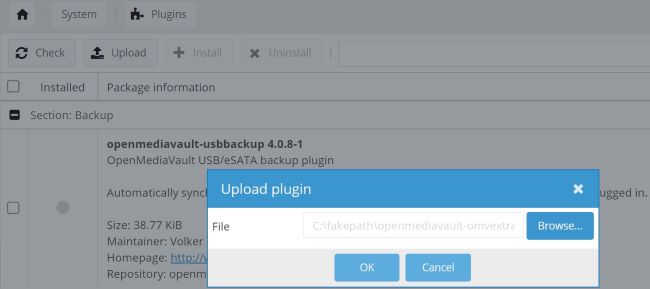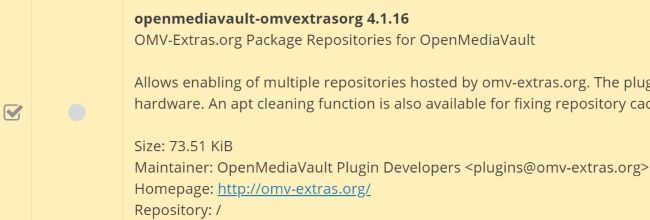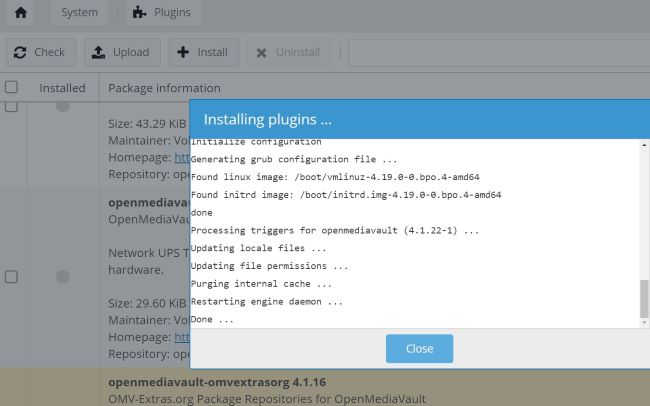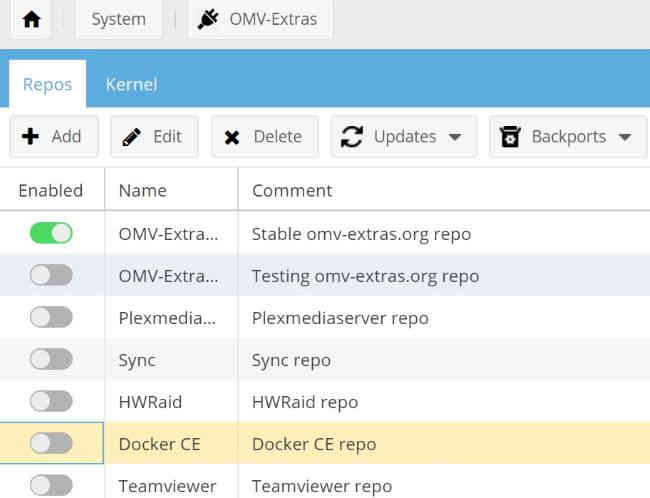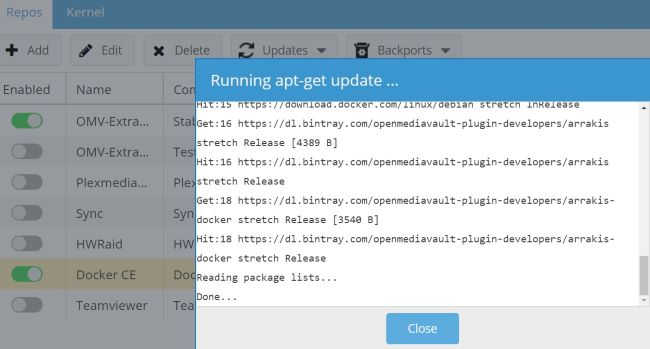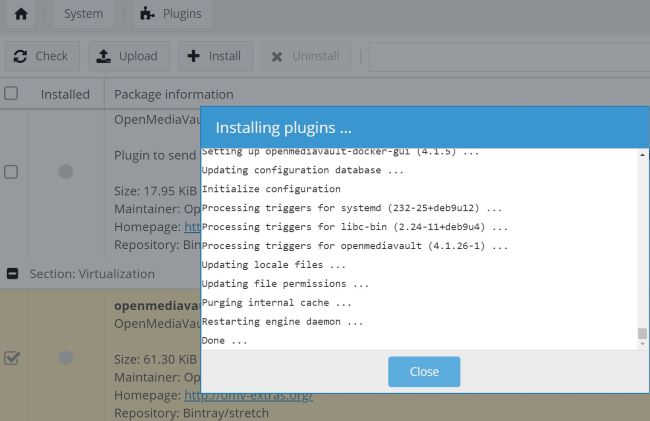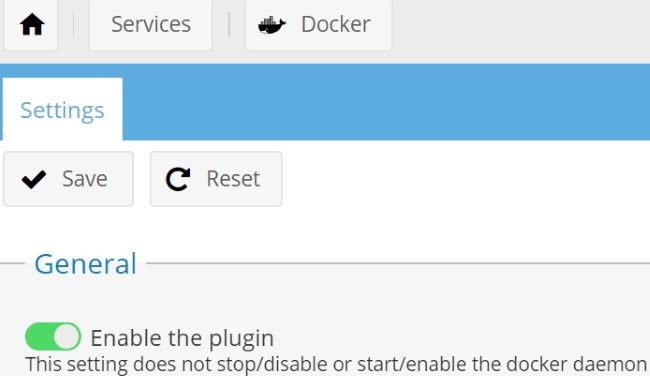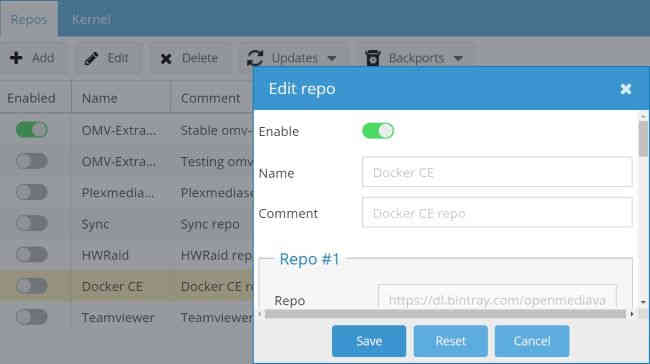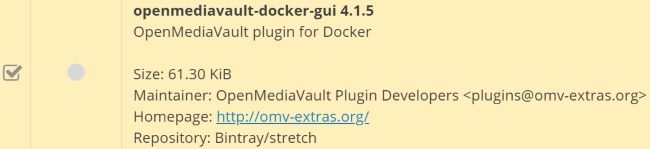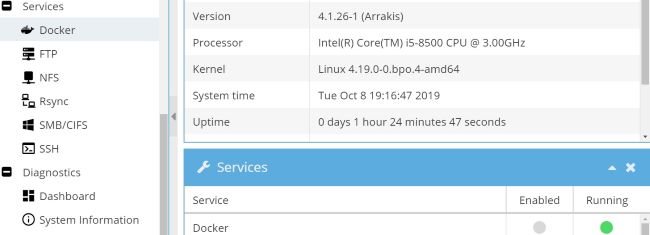在 OpenMediaVault 上安装配置 Docker

在上一篇文章中我们介绍了 OpenMediaVault 的安装和配置方法,搭建好这样一个存储系统后(相当于拥有了一个巨大的硬盘),就可以在上面布署更多的应用从而进一步丰富 OpenMediaVault 的功能。通过之前文章的介绍我们了解到 OpenMediaVault 是借助插件来拓展功能的,本篇文章就推荐一款重要的必备插件 Docker CE 并详细描述其安装和配置步骤。
说起 Docker 我们知道这是一个系统运行环境,也可以说是一个容器,为在其上面运行的系统和应用提供集成的资源调度、安全管理、数据通讯、运行控制等综合服务。Docker 与 VM(虚拟机)类似,相对于 VM 来说 Docker 更轻量,占用的资源也少,所以针对非企业级的应用场合,更推荐使用 Docker。
要在 OpenMediaVault 上安装 Docker,首先需要下载安装一个叫 OMVEXTRAS 的插件,这是一个能够提供 OpenMediaVault 插件资源发现、汇集、管理的工具。在官网下载 openmediavault-omvextrasorg_latest_all4.deb 这个文件,然后打开浏览器登录到 OpenMediaVault 管理界面并选择插件菜单,接着点击上传按钮把刚才下载的文件上传到 OpenMediaVault 并安装,如下图所示:
插件完成后再左边的菜单栏就可以看到 OMV-Extras 菜单项了,点击它看到如图一所示的界面: